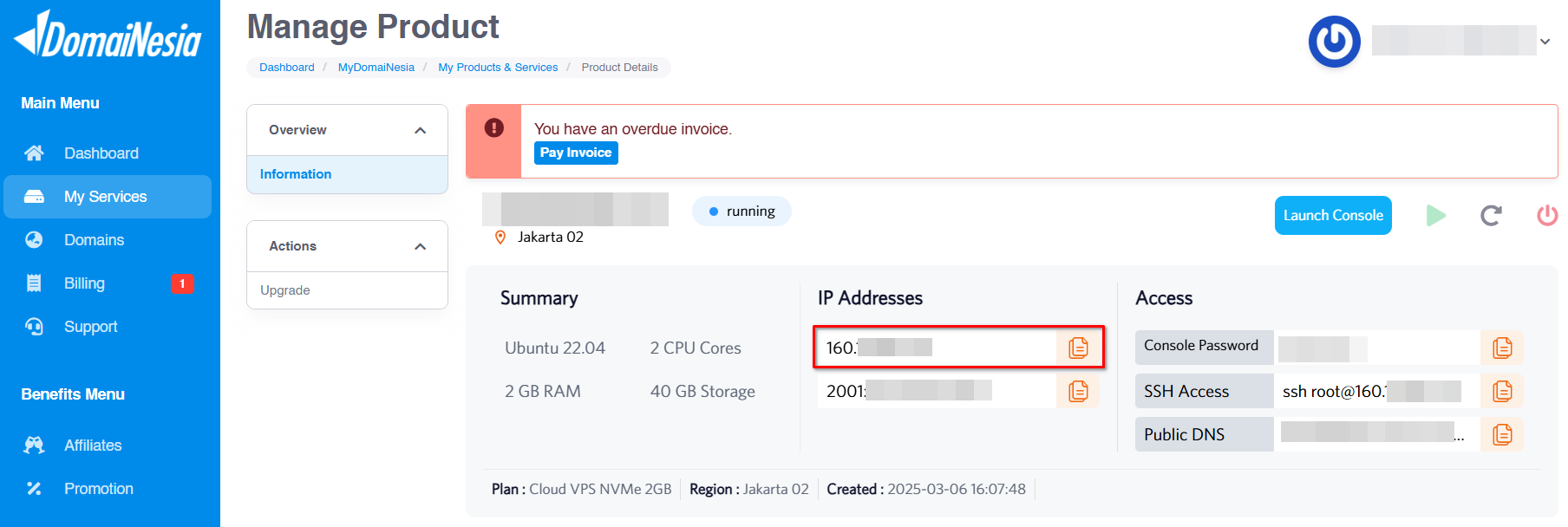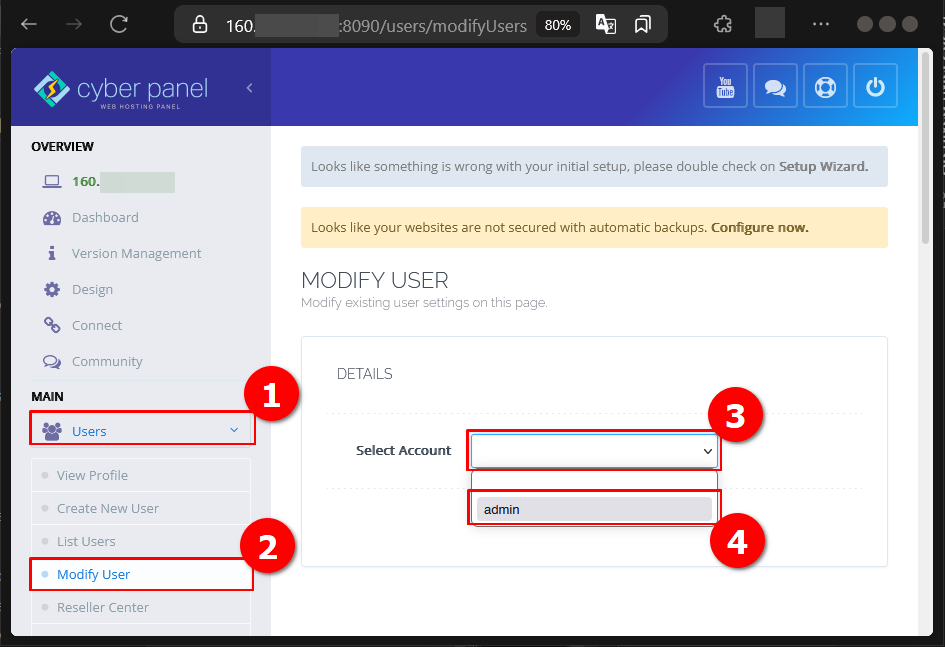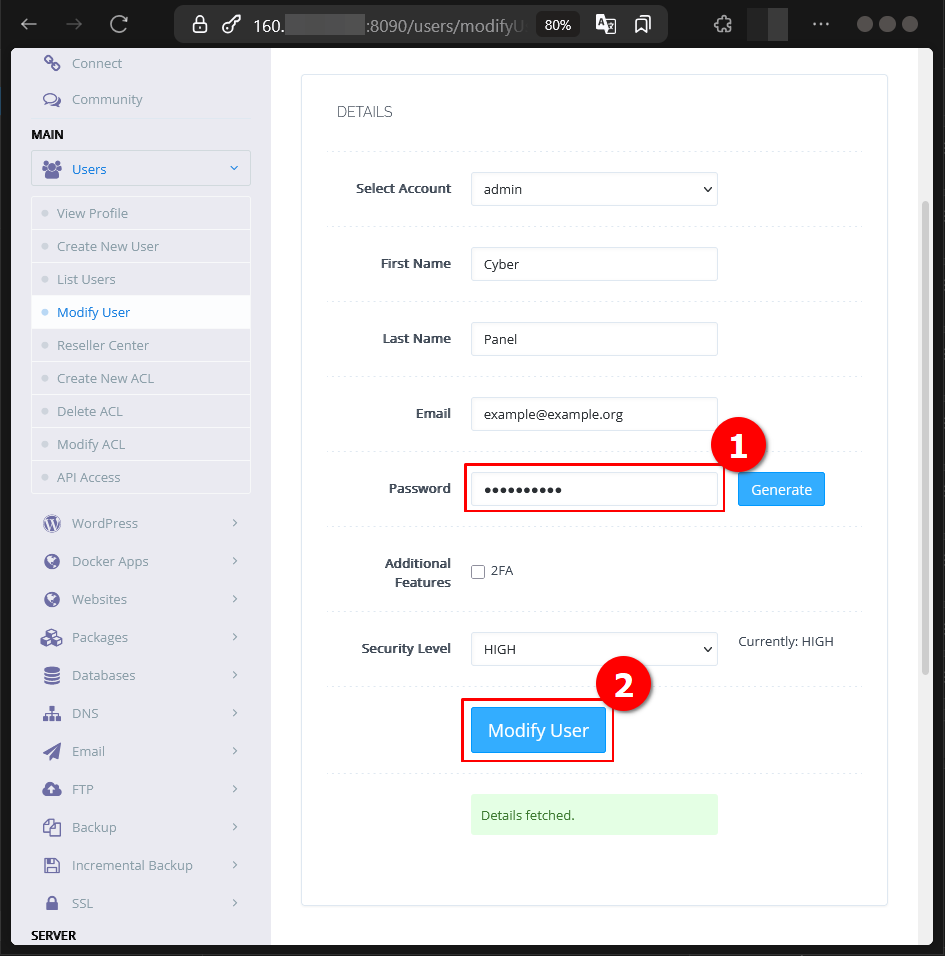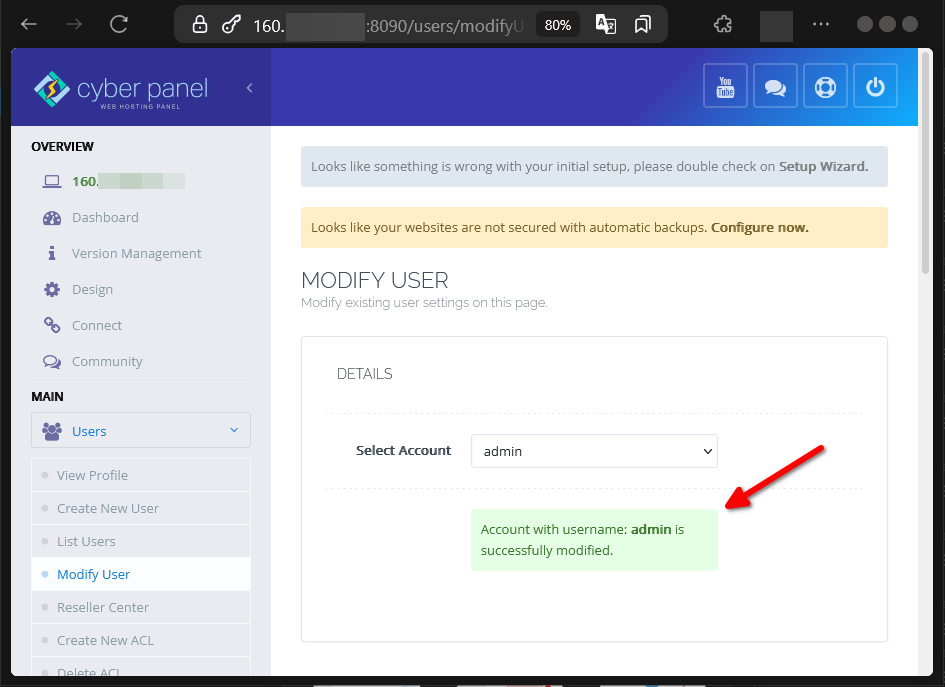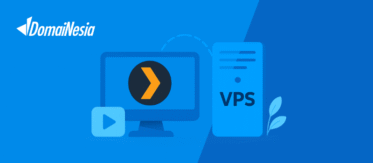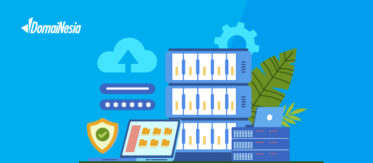
Cara Ganti Sandi Akun di CyberPanel Pada Cloud VPS
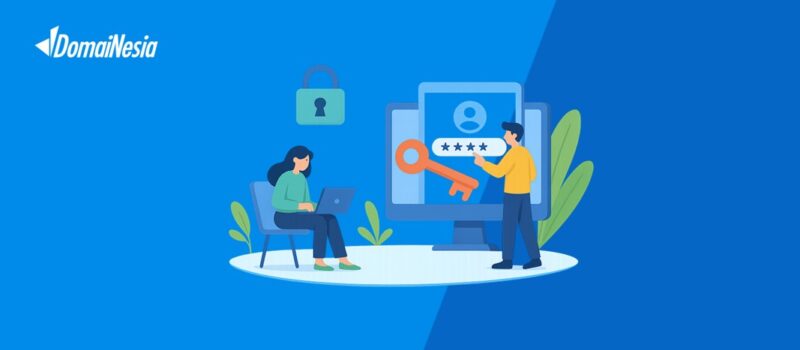
Hai DomaiNesians! Kali ini kita akan membahas cara mengganti sandi akun di CyberPanel pada Cloud VPS. Mengelola keamanan akun adalah langkah penting untuk menjaga server tetap aman. Sandi yang kuat dan mudah diingat menjadi kunci utama dalam pengelolaan VPS. Dengan fitur “Ubah Sandi Akun” di CyberPanel, kita bisa dengan mudah mengubah sandi acak yang diberikan sistem menjadi sandi yang lebih sesuai dengan kebutuhan. Fitur ini menawarkan solusi praktis untuk memastikan keamanan akun tanpa perlu keahlian teknis mendalam. Yuk, kita pelajari bersama langkah-langkahnya agar proses ini berjalan lancar!
Mengapa Butuh Ubah Sandi Akun?
Saat pertama kali menginstal CyberPanel, sistem akan memberikan sandi acak untuk login ke dashboard. Sandi ini dirancang untuk menjaga keamanan awal server. Meskipun sandi acak tersebut terbilang aman, sering kali sulit diingat atau dimasukkan, terutama jika kita lebih suka sandi yang lebih personal atau mudah dihafal. Tidak semua orang terbiasa menggunakan aplikasi pengelola sandi seperti Password Manager, sehingga mengganti sandi menjadi pilihan yang lebih praktis untuk sebagian besar pengguna.
Kita juga perlu mempertimbangkan antara penggunaan sandi acak atau sandi yang mudah dihafal, dikarenakan pada era digital saat ini, teknologi peretasan juga semakin canggih dan mutakhir, sehingga hanya butuh beberapa menit atau bahkan detik untuk meretas sandi yang telah kita gunakan. Salah satu solusinya adalah menggunakan aplikasi seperti Password Manager atau mengganti sandi secara berkala sehingga aktivitas peretasan pada akun bisa berkurang.
Jika masih belum mengetahui tentang pentingnya keamanan data dan server era saat ini, panduan DomaiNesia memiliki artikel terkait Cyberhack atau peretasan digital yang semakin marak pada tahun 2025 ini pada artikel Terungkap! Kenapa Cyber Hack Jadi Ancaman Serius di 2025. Sehingga kita bisa lebih berhati – hati dalam memilih dan mengelola sandi pada perangkat digital kita.
Mengubah sandi akun di CyberPanel sangat berguna dalam berbagai situasi. Berikut adalah beberapa skenario di mana fitur ini menjadi solusi tepat:
- Sandi acak awal terlalu rumit untuk dihafal, sehingga mempersulit akses ke dashboard.
- Ingin menggunakan sandi yang lebih personal untuk memudahkan login tanpa mengorbankan keamanan.
- Perlu memperbarui sandi secara berkala untuk menjaga keamanan server dari ancaman peretasan.
- Berbagi akses dengan tim, sehingga memerlukan sandi yang lebih mudah dikomunikasikan.
Namun, jika sandi tidak diubah dan tetap menggunakan sandi acak atau sandi yang lemah, ada beberapa risiko yang perlu diperhatikan. Berikut adalah beberapa risiko yang mungkin terjadi:
- Sandi acak yang sulit diingat dapat menyebabkan lupa sandi, sehingga menyulitkan akses ke dashboard.
- Tidak memperbarui sandi secara berkala meningkatkan risiko peretasan, terutama jika sandi awal bocor.
- Menggunakan sandi yang lemah atau mudah ditebak membuat server rentan terhadap serangan brute force.
- Menyimpan sandi di tempat yang tidak aman, seperti catatan digital tanpa enkripsi, dapat membahayakan keamanan.
Fitur “Ubah Sandi Akun” di CyberPanel hadir untuk mengatasi skenario-skenario tersebut. Dengan fitur ini, kita bisa mengganti sandi dengan mudah, memastikan server tetap aman sekaligus nyaman digunakan. Proses ini juga tidak memerlukan keahlian teknis mendalam, sehingga cocok untuk pemula sekalipun.
Mengakses Dashboard CyberPanel
Nah, DomaiNesians! Sebelum memulai proses penggantian sandi, kita perlu mengakses dashboard CyberPanel terlebih dahulu. Langkah ini menjadi pintu masuk untuk mengelola berbagai pengaturan server, termasuk mengubah sandi akun. Dengan memahami cara akses yang benar, kita bisa memastikan proses berjalan tanpa kendala.
Untuk mengubah sandi akun, panduan ini menggunakan CyberPanel versi 2.4 dengan lisensi gratis. Perlu dicatat bahwa antarmuka mungkin sedikit berbeda jika menggunakan versi berbayar atau versi lain. Namun, langkah-langkah dasarnya tetap serupa. Bagi yang belum memiliki layanan VPS atau hosting, segera kunjungi Paket Hosting DomaiNesia atau jelajahi Cloud VPS Termurah dan Mudah di DomaiNesia untuk memulai perjalanan hosting.
Untuk mengakses CyberPanel, kita perlu mengetahui alamat IP VPS terlebih dahulu. Informasi ini bisa ditemukan di Dashboard VPS MyDomaiNesia. Setelah mendapatkan IP, tambahkan port 8090 pada URL, misalnya https://160.123.4.567:8090. Masukkan nama pengguna dan sandi yang diberikan saat instalasi untuk masuk ke dashboard.
Proses Ganti Sandi Akun di CyberPanel
Untuk mengubah sandi akun, kita perlu mengakses halaman “Modify User” yang tersedia di menu “Users” pada sidebar dashboard CyberPanel. Menu ini memungkinkan kita untuk mengelola berbagai pengaturan akun, termasuk penggantian sandi.
Pada halaman “Modify User”, pilih akun yang ingin diubah sandinya. Dalam panduan ini, kita akan fokus pada akun admin, yaitu akun dasar CyberPanel. Setelah memilih akun, semua informasi terkait seperti nama, email, sandi, dan pengaturan lainnya akan ditampilkan.
Untuk mengganti sandi, isi kolom “Password” dengan sandi baru yang diinginkan. Alternatifnya, gunakan tombol “Generate” di samping kolom untuk membuat sandi acak yang kuat. Pastikan sandi yang dipilih memenuhi standar keamanan, seperti kombinasi huruf, angka, dan simbol. Semakin banyak kombinasi yang digunakan, maka hacker atau peretas sistem akan sulit dalam menebak sandi yang dipakai. Selain memilih kombinasi sandi, kita juga perlu memilih tempat penyimpanan sandi jika sandi tersebut rumit atau sulit untuk diingat dikarenakan kombinasi yang panjang atau sulit diingat.
Sebagai rekomendasi, simpan sandi menggunakan aplikasi Password Manager untuk menghindari lupa atau penyimpanan di tempat yang rentan seperti Notepad atau aplikasi catatan digital tanpa enkripsi. Untuk memahami pentingnya penggunaan Password Manager, baca panduan DomaiNesia lengkap di Pentingnya Password Manager – DomaiNesia. Jika bingung memilih aplikasi yang tepat, jelajahi rekomendasi aplikasi Password Manager terbaik di Daftar Aplikasi Password Manager Pilihan DomaiNesia. Selain kedua artikel tersebut, panduan DomaiNesia juga terdapat berbagai tips lainnya terkait keamanan data, jadi jangan lupa eksplorasi panduan – panduan kami ya!
Setelah mengisi sandi baru, klik tombol “Modify User” untuk menyimpan perubahan. Proses ini akan membawa kita kembali ke halaman “Modify User” dengan notifikasi bahwa data akun telah berhasil diperbarui.
Sekarang, kita bisa mencoba logout dari CyberPanel dan login kembali menggunakan sandi baru untuk memastikan perubahan telah berhasil diterapkan.
Sandi Akun CyberPanel Sudah Terubah
Selamat DomaiNesians! Kita telah berhasil mengganti sandi akun di CyberPanel pada Cloud VPS dengan langkah-langkah yang sederhana dan jelas. Proses ini dimulai dari memahami pentingnya mengubah sandi, mengakses dashboard CyberPanel, hingga menjalankan penggantian sandi melalui halaman “Modify User”. Dengan sandi baru yang lebih mudah diingat atau disimpan dengan aman di Password Manager, keamanan server kini lebih terjaga.
Jangan lupa untuk secara berkala memperbarui sandi dan menjaga keamanan VPS dengan praktik terbaik seperti menggunakan password manager untuk menyimpan sandi, firewall untuk menghalau serangan, dan memperbarui sistem secara rutin untuk selalu mendapatkan pembaharuan keamanan terbaru. Sampai jumpa di panduan dan panduan DomaiNesia berikutnya!